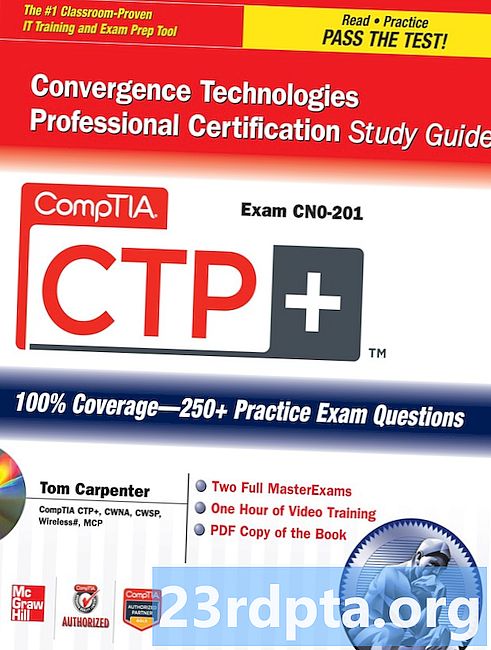Sisu
- Vilkuv LineageOS: põhitõed
- 1. samm: installige vajalik tarkvara
- 2. samm: laadige alla paketid
- 3. samm: seadme varundamine ja ettevalmistamine
- 4. samm: avage alglaadur
- 5. samm: kohandatud taastamise vilkumine
- 6. samm: Flash LineageOS
- 7. samm: vajalike rakenduste välklambid
- 8. samm: taaskäivitage ja isikupärastage
- Lõplikud mõtted

Enne kui saate oma seadme tarkvaraga midagi hullu segamini ajada, peaksite teadma mõnda põhitõde. On mõned terminid ja protokollid, mida paljud saidid ja läbilõiked eeldavad, et te juba teate, mis võib asja segi ajada, kui te seda ei tee.
Siin on kiire terminisõnastik, millele saate hiljem viidata, kui olete segaduses:
- ROM - tähistab kirjutuskaitstud mälu. Siin elab Androidi põhitarkvara. LineageOS-i nimetatakse sageli kohandatud ROM-iks, kuna see on puhta Androidi kohandatud versioon.
- Vilkuv - Kui kirjutate ühe tarkvara üle teise tarkvaraga, nimetatakse seda vilkuvaks. Selles loetud juhendis käsitletakse LineageOSe vilkumist.
- Bootloader - Seadme sisselülitamisel tuleb kõigepealt sisse buutimislaadur, mis vastutab muude protsesside käivitamise eest. Enamikul Androidi seadmetel on lukustatud alglaadijad - st te ei saa seda muuta. Õnneks saab enamiku bootloaderid lukust lahti, mis võimaldab teil uut tarkvara siis vilkuma panna.
- Taastumine - Pärast alglaaduri laadimist käivitab taastustarkvara süsteem opsüsteemi (Android). Peaaegu kõigil juhtudel vajate kohandatud ROMi käivitamiseks ka kohandatud taastamist, mis erineb teie seadme pakutavast.
- Pühi - Vilkuva protsessi eri osade tulemuseks on “pühkimine” - andmete kustutamine teie seadmest. Täielik pühkimine kõrvaldaks kõik teie seadmes olevad opsüsteemi failid, põhjustades teie seadme taaskäivituse käivitamise ja seejärel seiskamise.
- Paketid - LineageOS, Google'i rakendused, kohandatud taastamised jne laaditakse tavaliselt teie seadmesse alla mingisuguses pakendis, tavaliselt .ZIP-vormingus. Enamikul juhtudel võite lihtsalt eeldada, et pakett on samaväärne ZIP-failiga.
- ADB - tähistab „Android Debug Bridge”. See on tööriist, mis võimaldab suhelda personaalarvuti ja Androidi nutitelefoni vahel. Enamikul juhtudel vajate välklambi valmimiseks oma arvutis ADB-d.
- Kiire alglaadimine - Selle diagnostilise tööriistaga on kaasas enamus Androidi installeerimisi ja see võimaldab teil uue ROM-i vilkuma panna. Tavaliselt pääsete juurde kiirlaadimisele ADB kaudu. Mõned seadmetootjad (sealhulgas Samsung, HTC ja mõned teised) kasutavad selle asemel terminit „allalaadimisrežiim”, kuid funktsioonid on suhteliselt samad.
- Telliskivi - Kui välguga juhtub midagi valesti, võib harvadel juhtudel see teie seadme töötamise lõpetada. Kui teie telefon isegi ei lülitu sisse, on see sama kasulik kui telliskivi, sellest ka nimi.Mõned inimesed ütlevad näiteks pehmet tellist, et selgitada, et seade on kasutamiskõlbmatu, kuid selle parandamise võimalus. Seadet on väga keeruline tellistada ja see juhtub tavaliselt ainult siis, kui inimesed ei järgi juhiseid hoolikalt (vihje vihje).
Vilkuv LineageOS: põhitõed

LineageOSi (või mis tahes kohandatud ROMi) vilkumisel on rida toiminguid, mida peate peaaegu alati järgima. Nende sammude ja töö tegemiseks vajalike tööriistade täitmise viis erineb seadmest erinevalt. Kuid üldiselt on põhietapid samad.
ROM-i vilkumiseks peate tegema järgmist:
- Ühilduv Androidi nutitelefon või tahvelarvuti
- Selle seadme USB-kaabel
- Sülearvuti või töölaud, kus töötab Windows, macOS või Linux
- Interneti-ühendus
- Aeg (selleks võib kuluda tund või kaks, sõltuvalt sellest, kui mugav teile antud tehnoloogiaga on)
Siin on sammud, mida tavaliselt ROM-i vilkutamiseks läbi viite:
- Installige vajalik arvutitarkvara (tavaliselt ADB)
- Laadige alla paketid (ROM, taastamine, rakendused jne)
- Varundage ja valmistage seade ette
- Avage alglaadur
- Flashi kohandatud taastamine
- Flash-kohandatud ROM
- Flash-rakendused
- Reboot ja isikupärastada
Iga samm sünnitab järgmise. Installite tarkvara esmalt seetõttu, et see pääseb juurde seadme alglaadurile. Seejärel lukustate alglaaduri, kuna see pääseb juurde taastamisele, ja siis muudate taastamise kohandatud, kuna see vilgub ROM. Seejärel vilgutage ROM-it sisse ja sisse. See on väga lineaarne protsess.
Üks uskumatult oluline fakt, mida meeles pidada, on see, et peaaegu alati hävitatakse teie isikuandmed. Alglaaduri avaminealati tulemuseks on andmete vorming.
Seda silmas pidades kindlasti peate järgima kolmandat sammu ja tehke enne seadmes muudatuste tegemist varukoopia. Kui pärast buutimislaaduri avamist juhtub midagi valesti, ei saa te kuidagi telefoni tagasi viia, nagu vanasti. Selle asemel seatakse teie telefon tagasi tehase vaikeseadetele, nagu see oli siis, kui te esimest korda sisse lülitasite.
Veel üks asi, mida tuleks meeles pidada: alglaaduri avamine tühistab tavaliselt teie seadme garantii. Seadmed registreerivad tavaliselt lukustamata alglaaduri püsivalt, nii et ettevõte teab sellest isegi siis, kui selle lahti teete ja seejärel uuesti lukustate. Kui midagi läheb valesti ja kui annate selle originaalseadmete tootjale, on suur võimalus, et ta keeldub teid abistamast, kui näeb teid alglaaduri lukust lahti.
1. samm: installige vajalik tarkvara

Mõned seal asuvad haruldased seadmed võimaldavad teil uusi ROM-e vilkuma, ilma et peaksite enne arvutit ühendama. Kuid valdav enamus seadmeid vajab juurdepääsu arvutile, kus töötab Windows, macOS, Linux või isegi Chrome OS. See võib olla kümme aastat vana sülearvuti või suure jõudlusega töölaud - ROM-i vilkumine ei nõua palju arvutusvõimsust.
Tavaliselt on vajalik tarkvara ADB. Google võõrustab ja hooldab ADB-d, nii et programmi allalaadimisel ja installimisel pole viiruste ega pahavara pärast muret.
Võite seda lehte külastada, et järgida selgesõnalisi juhiseid oma arvutiplatvormi ADB allalaadimise ja installimise kohta. See ei võta kaua aega ja juhised on väga selged.
Kui olete ADB installinud, pääsete sellele juurde Windowsi käsureale või Linuxi ja macOS-i terminaliakna kaudu. See võib tunduda hirmutav, kuid ärge muretsege: käsud on äärmiselt lihtsad ja neid on lihtne kopeerida ja kleepida.
Pro näpunäide: Lõpuks ühendate oma Android-seadme arvutiga ADB-ga ühenduse loomiseks. Kui teete seda, veenduge, et kasutate seadmega kaasas olnud USB-kaablit. Kui teil pole sellele juurdepääsu, kasutage kvaliteetset, lühikest ja paksu kaablit. Odavad kaablid, mille eest saate 1 dollarit, võivad põhjustada vilkumisega probleeme, nii et ärge neid kasutage.
2. samm: laadige alla paketid

Seadme LineageOS hankimiseks peate esmalt kontrollima, kas seade ühildub ROM-iga. Minge wiki LineageOS ja otsige seadet, mida soovite vilkuda.
LineageOS toetab peaaegu kõigi suuremate tootjate kõige populaarsemaid seadmeid. Kui teil pole väga ebapopulaarset või madala eelarvega seadet, on tõenäoline, et saate installida vähemalt ühe LineageOS-i versiooni.
Kui pääsete oma seadmega seotud failide loendisse, võite küsida, milline neist alla laadida. Laadige lihtsalt alla see, kumb fail on üleslaadimise viimase ajaga.
Kui fail on arvutisse alla laaditud, võite LineageOS-i saidilt lahkuda. Kuid te ei vaja ainult LineageOS-i paketti; vajate ka kohandatud taastamispaketti ja Google'i rakenduste paketti.
Kõige populaarsemat kohandatud taastamist nimetatakse TeamWin Recovery Projectiks ehk lühidalt TWRP-ks. Saate oma seadme jaoks TWRP alla laadida, minnes TWRP veebisaidile ja tehes otsingu.
see on hädavajalik sa leiad täpne enne TWRP või LineageOS allalaadimist. Samsung Galaxy S5 variante on palju ja seega ka Galaxy S5 sildiga TWRP ja LineageOS versioone. Pange see täpselt kokku.
Teil on vaja ka Google'i rakenduste paketti. Kui te ei installi neid vilkuva protsessi lõpus, pole teil buutimise ajal teie seadmes ühtegi Google'i toodet, sealhulgas Google Play pood. Rakendusi ei saa te hiljem installida peab installige need oma välgu ajal.
Seadme jaoks sobivad Google'i rakendused saate siit või siit. Vajaliku Google'i rakenduste paketi valimisel leiate abi oma seadme LineageOSi installijuhendist.
Kui olete need kolm paketti alla laadinud, teisaldage failid samasse kohta, kus eelmises etapis installitud ADB-failid. Seejärel nimetage need ümber lihtsamateks asjadeks; näiteks TWRP-faili nimi on väga pikk ja keeruline (twrp-3.2.2-1-xxxx.img). Muutke see lihtsalt TWRP.img. See lihtsustab hiljem failide leidmist ja säästab ka käsuridade sisestamist.
Nimetage iga allalaaditud fail ümber selliseks:
- twrp-x.x.x-x-xxxx.img > TWRP.img
- lineage-xx.x-xxxxxxxx- iga päev-xxxx- allkirjastatud.zip > LINEAGE.zip
- open_gapps-xxxxx-x.x-xxxx-xxxxxxx.zip > GAPPS.zip
Ärge unustage neid kausta ADB teisaldada (Windowsi puhul see on% USERPROFILE% adb-fastboot platform-tools). Kui kõik failid on korrastatud, olete järgmise sammu jaoks valmis!
Pro näpunäide: Teie seadmel on koodnimi, mida LineageOS, TWRP ja GApps selle tuvastamiseks kasutavad. Koodinimi kuvatakse loendis LineageOS ühilduvad seadmed - kasutage seda ühilduvate pakettide otsimiseks. Nii saate teada, et laadite alati alla õige!
3. samm: seadme varundamine ja ettevalmistamine
Seadme varundamiseks on palju erinevaid võimalusi. Google Play poes on tasuta ja tasulisi rakendusi, samuti personaalarvutitele mõeldud tasuta ja tasulist tarkvara.
Seadme varundamiseks pole ühte õiget viisi. Mõelge, milline meetod teie jaoks kõige paremini sobib, ja tehke varukoopia.
Seadme varundamiseks on hea meetod heeliumi kasutamine. Kui ühendate oma telefoni heeliumi töölauakliendiga, saate varundada arvutis peaaegu kõik telefoni telefoni, ilma et peaksite oma seadet kõigepealt juurima.
Kui soovite oma seadmest heliumi abil varukoopia teha, siis järgige siin toodud juhiseid või vaadake mõnda YouTube'i videot, et juhendada teid protsessi käigus.
Kui olete kõik varundanud, peate enne järgmise sammu juurde liikumist seadmes tegema kaks toimingut: lubama USB-silumise ja originaalseadmete OEM-i avamise. Need on kaks lülitit seadme seadete paneelil, mis on peidetud jaotisesse „Arendaja valikud”.
Nendele kahele lülitamisele juurdepääsu saamiseks juhiste leidmiseks tehke Google'is otsing „Juurdepääs Androidi arendaja valikutele” (tavaliselt hõlmab see teie seadetes Android-i ehitamisnumbri koputamist mitu korda). Kui teil on juurdepääs arendaja valikutele, lülitage sisse nii USB silumine kui ka OEM-i avamine. Kui OEM-avamist pole seal, siis ärge muretsege: veenduge, et USB-silumine oleks sisse lülitatud.

Kui olete selle kõik valmis teinud, ühendage seade hea USB-kaabli abil arvutiga. Võib-olla näete oma telefonis teatist, milles küsitakse, kas usaldate arvutit. Veenduge, et usaldate ühendust ja väljute seadetest. Võite näha, et draiverid installivad teie arvutisse, mis on normaalne.
Olete järgmise sammu jaoks valmis!
Pro näpunäide: Ärge jätke selles etapis midagi vahele. See värk on siin põhjusel. Kõigi rakenduste uuesti installimine, kõigi kontode sisselogimine, kõigi fotode ülekandmine ja kõik see võib võtta tunde. Samuti ei soovi te riskida oluliste andmete kaotamisega. Ole ohutu!
4. samm: avage alglaadur

Seadme alglaaduri avamise sammud sõltuvad nutitelefoni või tahvelarvuti tootest ja mudelist. Mõned originaalseadmete tootjad muudavad protsessi uskumatult lihtsaks, samas kui teised muudavad selle tahtlikult keeruliseks (või isegi võimatuks).
See samm varieerub seega sõltuvalt teie seadmest metsikult, seega on raske anda selgesõnalisi juhiseid, millest saavad kasu kõik. See tähendab, et siin on üldine eeldus!
Oma elu lihtsamaks muutmiseks pöörduge selle poole XDA arendajad ja leidke oma seadme foorum. Liikuge lõimede kaudu ja vaadake, kas teised kasutajad on bootloaderi edukalt lahti võtnud. Kui tundub, et kõigil teistel pole probleeme, siis on teil kõik korras.
Kui leiate, et teistel kasutajatel on laadimislaaduriga probleeme, võib see olla mõnedel põhjustel. Võib-olla sellepärast, et seade on liiga uus, nii et keegi pole seda protsessi veel välja mõelnud. Võib juhtuda, et alglaadur on kaitstud ja seda on raske või võimatu lahti võtta; Samsung on selle poolest kurikuulus.
Kui olete kindel, et alglaadur on lukustamatu, minge oma seadme LineageOS-i installijuhendisse. Sealt leiate samm-sammult juhised alglaaduri avamiseks.
Pidage meeles: see kustutab teie seadme andmed.
Enamikul juhtudest ühendab alglaaduri avamiseks seadme USB-kaabli abil arvuti külge ja käivitab nutitelefoni või tahvelarvuti avamiseks mõned ADB- ja kiirkäivituse käsud:
- ADB käsk, et veenduda, kas teie seade on korralikult ühendatud
- ADB käsk seadme taaskäivitamiseks kiire alglaadimise režiimi (vt ülaltoodud sõnastikku)
- Kiirkäivituse käsk kontrollida, kas seade on kiirkäivituse režiimis ja korralikult ühendatud
- Kiirkäivituse käsk alglaaduri avamiseks

Kui kasutate Windowsi, siis võib seadme alglaadimislehel loetletud toimingute proovimisel ilmneda tõrge. Probleem võib olla selles, et teie käsuviip pole õiges kohas. Sisestage järgmine käsk käsuviibaga avatud (vt ülal):
cd% userprofile% adb-fastboot platform-tools
Esimene asi, mida peate tegema pärast seadme ühendamist arvutiga, käivitage ADB-käsk, et tagada õige ühendus (vt ülalpool).
adb-seadmed
Kui te ei näe pärast selle käsu käivitamist ühtegi seadet, kontrollige oma Androidi seadet - sellel võib olla järgmine ekraan:

Klõpsake kasti „Luba alati” ja klõpsake nuppu OK. See peaks probleemi lahendama, kuid selleks, et kindel olla, käivitage uuesti käsk „adb seadmed”.
Kui pärast ADB-ga ühenduse loomist ja kiire alglaadimise režiimi taaskäivitamist ilmnevad probleemid, tähendab see tõenäoliselt, et peate oma draiverid värskendama. Tehke Google'is otsing „draiverid” ning laadige alla ja installige uusim versioon.
Kõike seda tehes peaksite saama bootloaderi edukalt lahti võtta. Pärast alglaaduri avamist taaskäivitatakse teie seade ja sisenetakse Androidi seadistusse, nagu ka pärast tehase lähtestamist.
Enne jätkamist järgmise sammuga lülitage USB silumine uuesti sisse. Seadme esmakordse seadistamise protsess ja seejärel uuesti USB silumise lubamine. Pärast tehaseseadete lähtestamist võis see välja lülituda, nii et järgige samu samme nagu enne (lülitage sisse, lülitage arvuti sisse ja nii edasi).
Kui alglaadur on lukustamata, olete 5. etapiks valmis.
Pro näpunäide: YouTube on teie sõber! Kiire YouTube'i otsing võib teile tutvustada videolõiku seadme alglaaduri avamise kohta. Vaadake seda ja kogu see protsess on tõenäoliselt nii palju lihtsam!
5. samm: kohandatud taastamise vilkumine

Nüüd, kui alglaadur on lukustatud, on aeg midagi oma seadmesse vilkuma panna. See on suur samm! Nutitelefoni või tahvelarvutisse vilgub tarkvara, mis muudab dramaatiliselt seadme toimimist.
Sobiva kohandatud taastamise laadisite juba TWRP-i veebisaidilt tagasi teises etapis. Kui te pole seda juba teinud, minge siia ja leidke TWRP-fail vastab täpselt teie seadme mudelile.
Viimase hoiatusena: vale kohandatud taastamise vilkumine seadmele võib põhjustada tellise. Ole selles täiesti kindel allalaaditud TWRP-fail vastab teie seadme mudelile. Teid on hoiatatud.
Kui olete kõik valmis, käivitage ADB käsuviiba abil ja täitke järgmised käsud:
adb-seadmed
Nagu ka varem, tagab ülaltoodud käsk, et seade on korralikult arvutiga ühendatud. Pärast seda käivitage see:
adb reboot bootloader
Nagu ka varem, viib see käsk teid kiire alglaadimise režiimi. Järgmisena käivitage see käsk:
kiirkäivituse seadmed
See teeb enne välklambi viimast kontrolli, kas teie seade on ühendatud ja kiirkäivitus on töövalmis. Lõpuks käivitate selle käsu:
Kiirkäivituse välklambi taastamine TWRP.img
Vaadake allolevat ekraanipilti, et näha, kuidas see kõik peaks välja nägema:

Kui soovite veenduda, kas need on õiged käsud, peaksite lugema konkreetse seadme LineageOS-i juhiseid.
Kui ADB ja kiire alglaadimise vilkumine on lõpetatud, taaskäivitate seadme taasterežiimi. Tavaliselt hõlmab see riistvaraklahvide komplekti. OnePlus 5 taaskäivitusrežiimi käivitamine hõlmab väljalülitamist ja uuesti sisselülitamist, hoides all helitugevuse vähendamise klahvi. Tehke Google'is otsing seadme taastamise režiimi käivitamisega seotud toimingute kohta.
Kuna sa just välgutasid TWRP-d oma algse taastamise kohal, buutib seade sisse TWRP-i, kui vajutad Google'i abil leitud konkreetsetele riistvaraklahvidele. Teid tervitab kõigepealt järgmine ekraan:

See on lihtsalt märku andmine, et TWRP-d kasutades saate oma telefoni tarkvara segamini ajada. Kui te ei libista nupul „Pühkige muudatuste lubamiseks”, ei saa te kunagi TWRP-i buutida - ja seega ei saa te kunagi ROM-i välku vilkuma panna. Just seda me siia tulime tegema, nii et libistage seda nuppu paremale! Näete järgmist ekraani:

Kui olete seadme TWRP-sse buutinud, olete valmis järgmiseks sammuks: vilkuv LineageOS!
Pro näpunäide: Kohandatud taastamise vilkumiseks on arvukalt YouTube'i videoid ja veebijuhendeid. Tegelikult on seal tõenäoliselt teie seadme jaoks spetsiaalne video! Otsige Google'ist fraasi „flash TWRP on video” ja vaadake, kas saate vaadata, kuidas keegi teine seda protsessi läbib, nii et teil oleks parem ettekujutus, mida teha.
6. samm: Flash LineageOS
Laadisite oma arvutisse vastava LineageOS-faili tagasi juba teises etapis. Kuid see fail ei aita meid teie arvutis kuigi palju - see peab olema seadmes endas.
Tavaliselt laadiksite faili arvutist seadmesse pärast USB-kaabli ühendamist lihtsalt Windowsi alglaadimisega, kuid te ei saa Androidi käivitada, kuna te pole seda veel installinud!
Ärge siiski muretsege - ADB saab teha kõik vajalikud failiedastused. Enne selle tegemist veenduge, et teie endise Androidi versiooni jäänuseid ei jääks alles.
Koputage TWRP peamenüüst Pühi,ja seejärel koputage Vormindage andmed. TWRP hoiatab, et see on tõsine asi, kuid kuna tegite varukoopia kolmandas etapis, pole teil vaja muretseda (eks ?!). Järgige TWRP juhiseid ja viige vormindamine lõpule.

Pärast „Eduka” saamist klõpsake tagasinuppu, kuni olete tagasi pühkimislehele. Koputage nuppu Täpsem pühkimine ja näete rida ruute. Kui üksus on märgitud, pühitakse kõvaketta see osa. Soovite märkida kolm esimest kasti: Dalvik / ART vahemälu, Süsteemja Vahemälu. Jäta kõik ülejäänud märkimata.

Pühkige tähistatud liuguril vasakult paremale Pühkige pühkimiseks. Pühkimisprotsess algab.

Kui see on tehtud, olete valmis LineageOSi vilkuma. Kui seade on endiselt TWRP-režiimis, ühendage see USB-kaabli abil arvutiga. Käivitage käsuviip või terminaliaken ADB-kaustas, kontrollige seadet ja kasutage käsku „push” oma LineageOS-faili sisestamiseks seadme sisemällu.
Käsk näeb välja selline:
adb push LINEAGE.zip / sdcard /
Pärast selle sisestamist ja sisestusklahvi vajutamist hakkab ADB LineageOS-faili oma seadmesse saatma. See võib võtta natuke aega ja mõnikord pole edenemisriba, et jälgida, kui kiiresti see toimub. Enne kui midagi puudutate, andke see natuke aega (vähemalt viis minutit). Lõpuks näete teatist „1 fail lükati”:

Minge oma seadmes tagasi TWRP peamenüüsse ja koputage Installi. Näete oma seadmes saadaolevate failide loendit ja LineageOS-i pakett peaks olema üks neist. Puudutage failinime ja saate ekraanile, millel on kolm võimalust: soovite Libistage välgu kinnitamiseks.


TWRP vilgub teie seadmel LineageOS-il ja teatab teile, et see on edukas. Seejärel on teil kaks võimalust: Pühkige vahemälu / dalvik või Reboot System. Ärge lööge kumbagi! Vajutage selle asemel ekraanil olevale avalehe nupule.
Nüüd, kui LineageOS on vilkunud, olete valmis teistsuguseks-viimaseks sammuks.
Pro näpunäide: Kui teie LineageOS-faili edastamine ei tööta, siis veenduge, et fail asub samas arvutis kataloogis kui ADB. Kui LineageOS-i pakett asub teie töölaual ja ADB on oma kaustas, ei tea ADB, kui selle nime sisestate. Kõik teie lükatavad ja vilkuvad failid peaksid olema samas kaustas nagu ADB programm. Kui olete segaduses, pöörduge tagasi teise sammu juurde!
7. samm: vajalike rakenduste välklambid

Olete jõudnud kaugele! Olete nii lähedal sellele, et saaksite hakkama. Teil on lukustamata alglaadur, kohandatud taastamine ja LineageOSi uusima versiooni värske install.
Ainus, mis teil puudu on, on Google'i rakendused, nagu Google Play pood, Google Play teenused, Gmail ja Google Maps. Te hakkate 2. sammus allalaaditud Google'i rakenduste ZIP-faili vilkuma samamoodi kui LineageOS-i vilkumine.
Kui seade on buutitud sisse TWRP ja ühendatud arvutiga, avage ADB käsuviip ja kontrollige veel kord ADB seadet. Seejärel tippige see käsk:
adb push GAPPS.zip / sdcard /
Tavaliselt on teie Google'i rakenduste pakett suurem kui teie LineageOS-i pakett, nii et see lükkamine võib võtta isegi kauem aega kui eelmisel etapil tehtud esimene tõuge. Andke lihtsalt aega!

Kui surumine on tehtud, haarake oma seadmest ja järgige samu samme, mida ennegi.
Koputage Install> Google'i paketi leidmine> Koputage paketti> Flashi kinnitamiseks pühkige
Pärast nende toimingute tegemist vilgub protsess.

Kui see on tehtud, koputage Pühkige vahemälu / dalvik, oota hetk ja siis löö Reboot System. Arvake ära, teie seade taaskäivitatakse LineageOS-i!
Pro näpunäide: Kui soovite oma seadme juurida, saate selles etapis ka juurfaili vilkuma panna (enne süsteemi taaskäivitamist). Erinevate seadmete jaoks on saadaval mitu juurmeetodit ja -faili, nii et ma ei hakka neid siin üle vaatama. Juurpöörduse saamiseks oleks see ideaalne võimalus ka selle faili vilkumiseks.
8. samm: taaskäivitage ja isikupärastage
Teie esimene käivitamine LineageOS-is võtab natuke aega - andke sellele aega. Installisite just uue operatsioonisüsteemi ja te ei soovi seda kiirustada!
Kui teie esimene alglaadimine võtab kauem kui 15 minutit, on midagi valesti. Tehke kõva taaskäivitus, hoides toitenuppu all, kuni seade taaskäivitub. Las ta proovib uuesti käivitada. Kui see ikka ei käivitu, siis ei vilkunud midagi õigesti, nii et minge tagasi 6. sammu juurde ja alustage uuesti.
Esimene asi, mida eduka käivituse korral märkad, on uus alglaadimisanimatsioon, mille Lineage OS logo kõverjoonel on kolm ringi, nagu ülaltoodud GIF-is.
Kui alglaadimine on lõpule jõudnud, viibite Androidi avaekraanil, kus valite oma keele, lisate oma Google'i konto, loote ühenduse WiFi-ga ja nii edasi. See kõik on väga sarnane sellele, mida te varem oma seadme esmakordse hankimise ajal tegite, nii et üllatusi ei tohiks olla.
Kui olete jõudnud avaekraanile, olete ametlikult valmis - teie seadmes on LineageOS! Nüüd minge YouTube'i, et õppida tundma kõiki uhkeid funktsioone, millega saate selles Androidi uues versioonis mängida.
Pro näpunäide: See on suurepärane aeg kõigi rakenduste taastamiseks, mille olete varundanud kolmandas etapis. Kui olete selle sammu vahele jätnud, saate need kõik ka käsitsi uuesti alla laadida. Me räägime sinuga mõne tunni pärast.
Lõplikud mõtted
Sõltuvalt teie seadmest on seal lisaks LineageOS-ile tõenäoliselt ka palju muid kohandatud ROM-e. Nüüd, kui teate, kuidas ROM-i vilgutada, saate välklambiga rõõmu tunda ja proovida kõikvõimalikke uusi maitseid. Kõik, mida peate tegema, on leida seadme mudeli numbrile vastavad ROM-id ja korrata toiminguid 6–8. Te ei pea alglaadijat lahti võtma ega kohandatud taastamist uuesti installima.
Peate siiski oma seadme uuesti varundama. Ärge unustage seda ülitähtsat sammu!
Kui proovite kohandatud ROM-e ja otsustate, et teile need enam ei meeldi, on uskumatult lihtne vahetada tagasi varuvormi ROMile, mis teie seadmel algselt oli. Varude taastamiseks on erinevad juhised, kuid põhiolemus on sama. Tehke mõned Google'i töötajad, et selgitada välja, kuidas teie konkreetsel seadmel tehase vaikeseaded tagasi vilkuma hakata, otsides fraasi „vilkuma tagasi laos”.
Loodan, et see juhend on teile abiks olnud! Kui te takerdute, küsige kommentaarides mõnda küsimust ja keegi aitab teid kindlasti välja!